Sicherheitsupdates sind, wie die meisten von Ihnen zustimmen würden, sehr wichtig. Unter Linux ist es immer ratsam, die installierten Pakete aktuell zu halten, insbesondere was die Sicherheit betrifft. Im Allgemeinen sollten Benutzer Sicherheitsupdates innerhalb von 30 Tagen nach der Veröffentlichung auf ihre Linux-Systeme anwenden.
In diesem Tutorial zeigen wir Ihnen, wie Sie automatische Update-Pakete auf CentOS 8 einrichten. Dadurch wird sichergestellt, dass das System automatisch Pakete herunterlädt und Updates ohne manuellen Eingriff durchführt.
Auf dem CentOS 8-System haben wir zwei Möglichkeiten, automatische Update-Pakete einzurichten. Wir können den CLI-Modus mit dem Dienstprogramm "dnf-automatic" und der webbasierten Umgebung verwenden, die über Cockpit Server Management implementiert werden kann.
Automatisches Update mit Dnf-automatic einrichten
Die dnf-Automatik sind systemd-Einheiten, die Paket-Upgrades herunterladen und automatisch anwenden können. Die dnf-Automatik stellt drei verschiedene systemd-Units bereit, um das automatische Update zu steuern.
Unten sind drei systemd-Units, die von dnf-automatic bereitgestellt werden.
- dnf-automatic-download.timer nur zum Download
- dnf-automatic-install.timer zum Herunterladen von Paketaktualisierungen und Installieren
- dnf-automatic-notifyonly.timer benachrichtigt nur über die Auslassungskonfiguration
Die dnf-automatic werden nicht standardmäßig auf dem CentOS-System installiert, sie sind im BaseOS-Repository verfügbar.
Installieren Sie die dnf-Automatik mit dem folgenden Befehl.
sudo dnf install dnf-automatic
Gehen Sie nach Abschluss der Installation in das Verzeichnis „/etc/dnf“ und bearbeiten Sie die Konfiguration „automatic.conf“.
cd /etc/dnf/
vim automatic.conf
Ändern Sie im Abschnitt „[Befehle]“ den „upgrade_type“ nach Bedarf. Sie können „Standard“ verwenden, um alle Pakete zu aktualisieren, oder die Option „Sicherheit“, um die Sicherheit aller Pakete zu aktualisieren.
[commands]
upgrade_type = default
download_updates = yes
Kommentieren Sie im Abschnitt „[emitters]“ die Option „system_name“ aus und ändern Sie den Wert mit Ihrem Hostnamen. Ändern Sie dann die Option 'emit_via' auf motd, damit Sie bei jedem Login über Paketaktualisierungen informiert werden.
[emitters]
system_name = hakase-centos8
emit_via = motd
Andere Optionen für die Konfiguration von 'emit_via' sind 'stdio', was die Standardkonfiguration ist, und 'email' zum Senden von Paketaktualisierungsinformationen an Ihre E-Mail.
Gehen Sie nun zum Abschnitt „[E-Mail]“ und ändern Sie jede Konfiguration durch Ihre eigene.
[email]
email_from = [email protected]
email_to = root
email_host = localhost
Speichern und schließen.
Automatische Download-Paket-Upgrades
Als nächstes starten Sie den dnf-automatischen Timer und fügen ihn zum Systemstart hinzu.
sudo systemctl enable --now dnf-automatic.timer
Überprüfen Sie nun den Status des dnf-automatischen Timers.
sudo systemctl list-timers *dnf-*
Jetzt sehen Sie zwei verschiedene Timer für systemd-Einheiten.
Die Unit dnf-makecache führt den Dienst dnf-makecache zum Aktualisieren von Cache-Paketen aus, und die Unit dnf-automatic führt den Dienst dnf-automatic zum Herunterladen von Paketaktualisierungen aus.
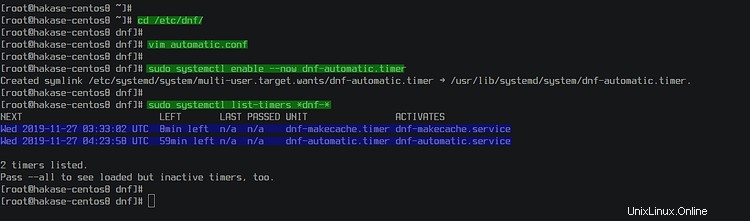
Jetzt sehen Sie bei jeder Anmeldeaktion auf dem CentOS 8-Server die Zusammenfassung des heruntergeladenen Paket-Upgrades als motd (Nachricht des Tages).
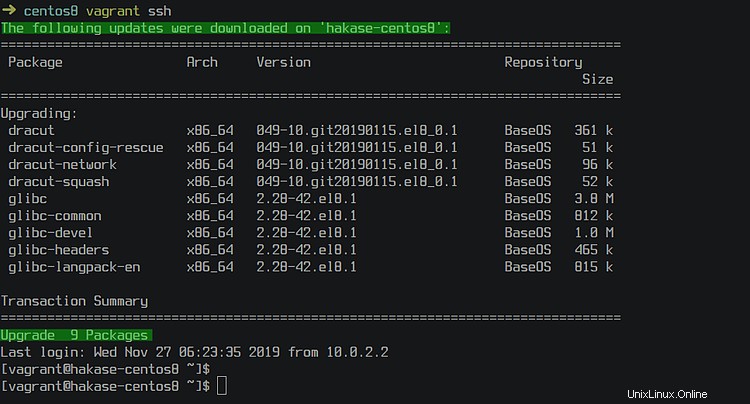
Alle Paket-Upgrades wurden automatisch über den Timer-Dienst „dnf-automatic“ heruntergeladen.
Automatische Installationspaket-Upgrades
Für die automatische Installation von Paket-Upgrades können Sie den Timer-Dienst 'dnf-automatic-install' ausführen.
Starten Sie den Timer-Dienst „dnf-automatic-install“ und fügen Sie ihn zum Systemstart hinzu.
sudo systemctl enable --now dnf-automatic-install.timer
Überprüfen Sie danach den Status des dnf-automatischen Timers.
sudo systemctl list-timers *dnf-*
Sie erhalten den 'dnf-automatic-install'-Timer in der Liste.
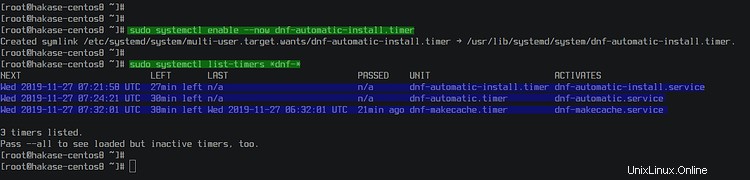
Jetzt sehen Sie bei jeder Anmeldeaktion auf dem CentOS 8-Server die Zusammenfassung des Paket-Upgrades, das als motd (Nachricht des Tages) angewendet wurde.

Und alle Paket-Upgrades wurden automatisch über den Timer-Dienst „dnf-automatic-install“ angewendet.
Automatisches Update über Cockpit einrichten
Öffnen Sie Ihren Webbrowser, geben Sie die Server-IP-Adresse gefolgt vom Standard-Cockpit-Port „9090“ ein und melden Sie sich mit Ihrem Benutzernamen und Passwort an.
https://10.5.5.70:9090/
Sobald Sie sich angemeldet haben, gehen Sie zu „Software-Updates " Menü und schalten Sie die Schaltfläche für automatische Updates ein.
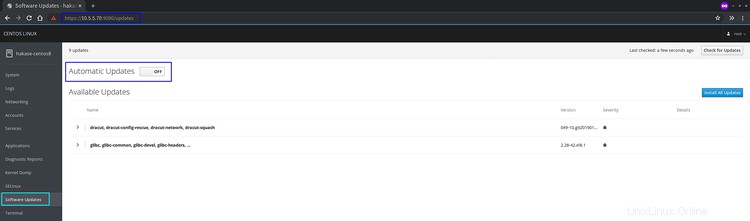
Nun werden Sie aufgefordert, das Paket 'dnf-automatic zu installieren ', klicken Sie auf 'Installieren ' Schaltfläche.
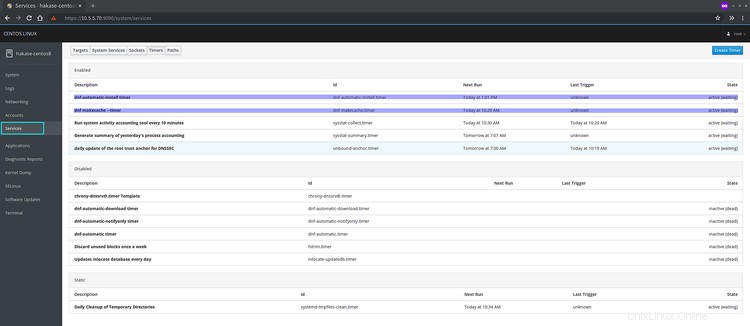
Sobald die Installation abgeschlossen ist, wählen Sie den für Sie geeigneten Update-Typ und den Zeitpunkt für die Aktualisierung der Pakete aus.
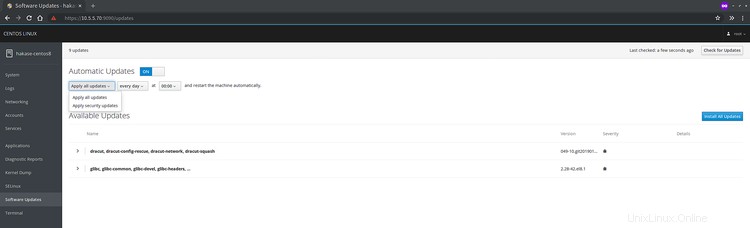
Jetzt ist der dnf-automatische Timer auf dem System eingerichtet und läuft.
Klicken Sie auf "Dienste". "-Menü und wählen Sie "Timer " Registerkarte.
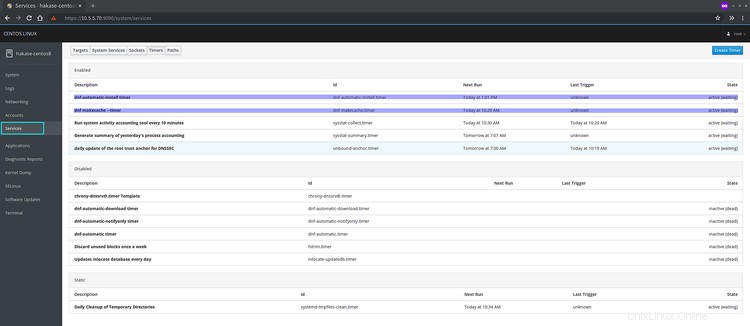
Sie erhalten, dass die dnf-makecache- und dnf-automatic-install-Timer aktiviert sind.
Als Ergebnis haben Sie das automatische Update von CentOS 8 mithilfe der dnf-Automatik über die Cockpit-Serververwaltung konfiguriert.